
Hướng dẫn, thủ thuật về iPhone - iOS
Bạn đang sở hữu cho mình chiếc iPhone 11, 11 Pro, 11 Pro Max, một chiếc điện thoại vừa cao cấp được rất nhiều người dùng lựa chọn. Bởi vì bên trong hệ điều hành của iPhone rất nhiều tính năng, có thể bạn chưa biết sử dụng hết các tính năng của điện thoại iPhone. Bài viết này sẽ hướng dẫn cách tắt nguồn trên các sản phẩm iPhone 11.
Video hướng dẫn cách tắt nguồn iPhone 11, iPhone 11 Pro, iPhone 11 Pro Max cực nhanh:
1. Cách tắt nguồn iPhone 11, 11 Pro, 11 Pro Max bằng phím tắt

Bước 1: Đầu tiên, bạn cần bấm và giữ đồng thời nút nguồn và nút tăng hoặc nút giảm âm lượng.
Bước 2: Tiếp theo, trên màn hình điện thoại iPhone sẽ hiện ra cho bạn một thanh trượt để điều khiển tắt nguồn.
Bước 3: Bạn chỉ cần vuốt thanh trượt điều khiển này từ trái sang phải là có thể tắt nguồn iPhone 11, 11 Pro, 11 Pro Max.
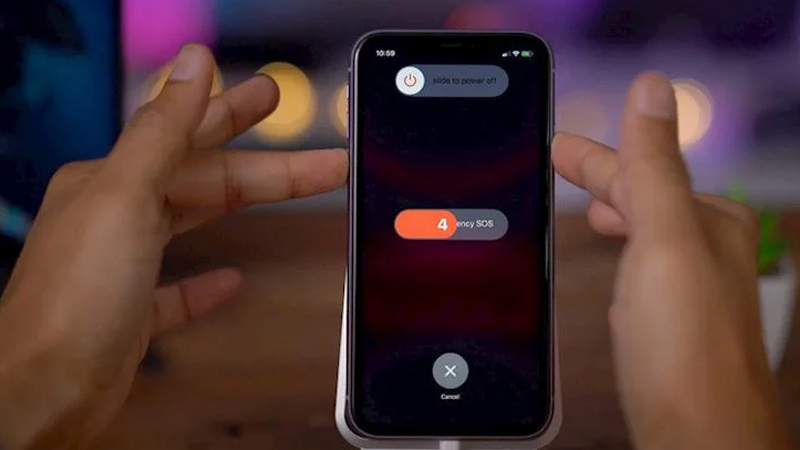
Tắt nguồn iPhone 11, 11 Pro, 11 Pro Max bằng phím tắt
2. Cách tắt nguồn iPhone 11, 11 Pro, 11 Pro Max bằng cài đặt
Bước 1: Vào Cài đặt > Chọn Cài đặt chung.
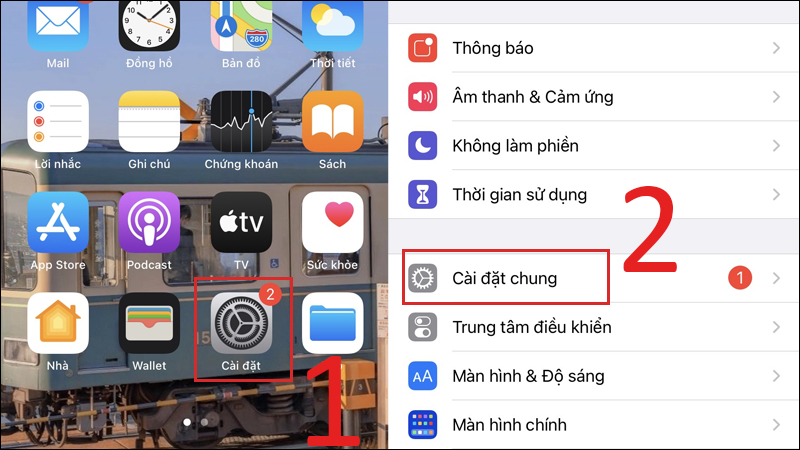
Vào Cài đặt, chọn Cài đặt chung
Bước 2: Chọn Tắt máy > Trượt qua phải để tắt nguồn.
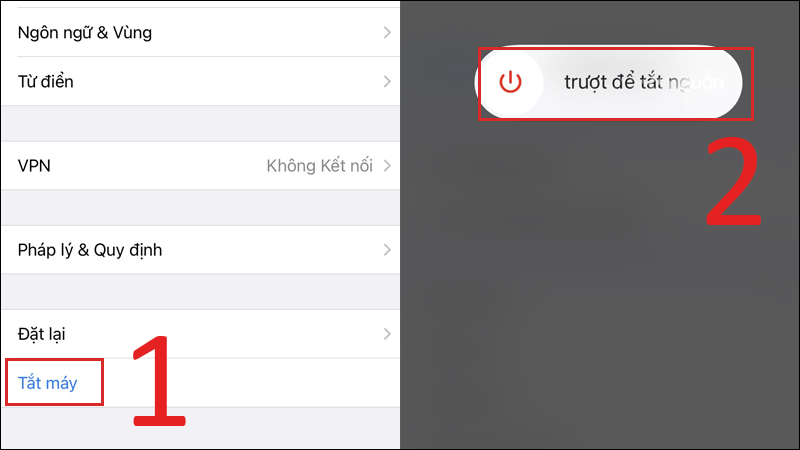
Chọn Tắt máy, trượt qua phải để tắt nguồn
3. Một số lưu ý khi tắt nguồn iPhone 11, 11 Pro, 11 Pro Max
- Bạn cần phải bấm và giữ tổ hợp phím này lâu một chút nếu bạn không giữ iPhone 11 sẽ tự động chuyển sang thao tác chụp màn hình.
- Hạn chế việc sử dụng nút chức năng nhiều dễ gây hư hỏng nút và đặc biệt gây ảnh hưởng đến quá trình sử dụng trên iPhone 11 của bạn.
- Nếu bạn không muốn tắt nguồn thì hệ thống của iPhone sẽ yêu cầu bạn nhập mật khẩu mà không sử dụng được Face ID nên cần phải ghi nhớ mật khẩu của iPhone.

Một số lưu ý khi tắt nguồn iPhone 11, 11 Pro, 11 Pro Max
4. Cách khởi động lại iPhone 11, 11 Pro, 11 Pro Max sau khi tắt nguồn
Bước 1: Nhấn và thả nhanh nút Tăng âm lượng.
Bước 2: Nhấn và thả nhanh nút Giảm âm lượng.
Bước 3: Nhấn và giữ nút Nguồn (nút sườn).
Bước 4: Khi logo Apple xuất hiện, bạn hãy thả nút ra.

Khởi động lại iPhone 11, 11 Pro, 11 Pro Max
5. Một số lỗi liên quan đến việc tắt nguồn iPhone 11, 11 Pro, 11 Pro Max
Cách khắc phục lỗi điện thoại tự tắt nguồn liên tục
- Tắt các ứng dụng chạy ngầm trên điện thoại để khắc phục được lỗi CPU hoạt động quá hiệu năng.
- Tắt 3G, WiFi khi không cần thiết để hạn chế ảnh hưởng hiệu suất làm việc và có thể gây nên tình trạng iPhone bị sập nguồn.
- Bạn nên tháo SIM hoặc thẻ nhớ để vệ sinh để tránh tình trạng lỏng SIM.
- Nhấn nút nguồn điện thoại liên tục trong 5 - 7 giây để nút nguồn bung ra khi nút nguồn bị kẹt.

Cách khắc phục lỗi điện thoại tự tắt nguồn liên tục
Có nên tắt nguồn điện thoại khi sạc, khi ngủ và khi không sử dụng?
- Ưu điểm
+ Tăng nhanh thời gian sạc đáng kể.
+ Giảm nóng máy khi sạc.
- Nhược điểm
+ Mất liên lạc với mọi người.
+ Song song với việc mất liên lạc với mọi người thì việc tắt nguồn điện thoại khi sạc cũng sẽ khiến bạn khó chịu khi không được dùng điện thoại trong quảng thời gian chờ pin đầy.
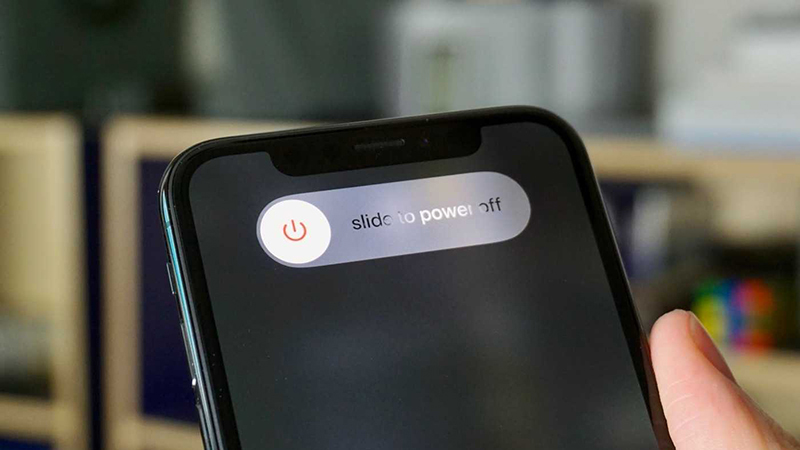
Có nên tắt nguồn điện thoại khi sạc
Cách khắc phục lỗi điện thoại tắt nguồn mới sạc được
- Kiểm tra lại bộ sạc.
- Khởi động lại thiết bị.
- Khôi phục cài đặt gốc.

Cách khắc phục lỗi điện thoại tắt nguồn mới sạc được
Một số mẫu Sạc, cáp Apple đang kinh doanh tại Thế Giới Di Động:
Bài viết trên đây đã hướng dẫn cho bạn cách tắt nguồn iPhone 11, iPhone 11 Pro, iPhone 11 Pro Max. Chúc bạn thành công!
Link nội dung: https://nhungbaivanhay.edu.vn/cach-tat-nguon-dien-thoai-iphone-11-a37863.html